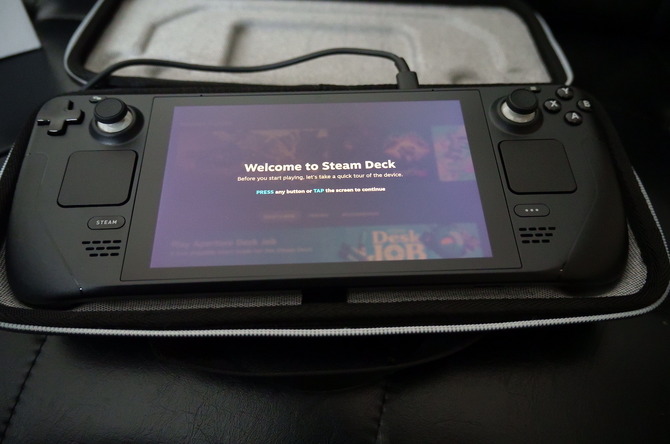
ついに日本でも予約がはじまる、PCゲーム界の巨人Valve Corporationが開発した携帯ゲーミングPC「Steam Deck」。Game*Spark編集部は、同社の協力で一足早くSteam Deckの512GBモデルを触ることができましたので、本機は一体どのような仕組みでSteamのWindows用タイトルが動くのか、そして使い勝手はどうなのか、実際に数週間使用してのインプレッションをお届けします。
また、米ワシントン州ベルビューにあるValve本社にて、Steam Deckの開発チームにも話を伺っているので、是非とも本記事とあわせてご覧ください。
【「Steam Deck」は10年間の集大成!Valve本社で開発秘話や今後の展開、そして快適に使うためのおすすめ設定を訊いた 】
まずは本体をチェック
Steam Deckは2021年にその存在が明らかにされ、延期しつつも2022年2月に欧米圏で正式リリースとなった携帯ゲーム機型のゲーミングPCです。

7インチ(1280×800px)の液晶に2つのフルサイズのアナログスティック、D-PAD、各ボタンにジャイロ機能と、その姿はニンテンドースイッチに似ていますが、本機はマウス操作を可能とする2つのトラックパッドとコンフィグ可能な4つの背面ボタンが搭載されているのが大きな特徴です。さらに、スイッチのJoy-Conにも搭載されているHDハプティクスも積んでおり、ゲームプレイ時の没入感を高めるだけでなく、触感フィードバックによるトラックパッドの操作にもその機能が寄与しています。




サイズ感は携帯ゲーム機としてはそこそこ大きめで、ホリのグリップコントローラーを装着したニンテンドースイッチ有機ELモデルと同じくらい。AMDのZen2 APUを搭載するゲーミングPCだけあって強力な排熱機構を内蔵。重さは669gと、約400gであるニンテンドースイッチの1.5倍の重さとなっています。しかし、全体の荷重バランスがうまく取れているようで、初めて持った際は「思ったより軽い」という印象を受けました。
メモリは16GB、ストレージは64GB/ 256GB/ 512GBの3種類。64GBモデルのみSSDではなくeMMCです。グラフィック性能は1.6TFLOPSあり、1.84TFLOPSのPS4と同レベルの描画力を持っています。OSはSteam Deck用にチューンナップされたLinuxベースのSteamOSで、携帯ゲーム機として欲しい機能を全て詰め込み、パッド操作のみで全ての機能にアクセスできるように設計されています。

最初に本体のデザインを見たときは、D-PADとボタンの独特なレイアウトに「本当に使いやすいの?」という疑念がありました。筆者はValveが開発したSteamコントローラを長く使っていますが、グリップ部分が大きめで日本人の手には馴染まない部分もあったためです。
また、筆者が使っている中国製のゲーミングUMPCは、携帯性は良いもののアナログスティックやボタンの位置、グリップ感がイマイチで、少し無理をするような指の使い方になったり、きちんとホールドできないので握っていて疲れてきたりなど、実のところ長時間のゲームプレイに向いていないものが少なくありませんでした。
しかし、Steam Deckを実際に持ってみると、非常に手に馴染み、追加のグリップなど必要ないホールド感です。歴代の携帯ゲーム機やいろいろなタイプのゲーミングUMPCを触ってきた筆者としては、どの機種よりもホールド感が良く感じます。(筆者はニンテンドースイッチもホリのグリップコントローラーでないと長時間プレイは辛かったりする......)アナログスティックもフルサイズなので、一般的なゲームパッドと操作感は変わりません。
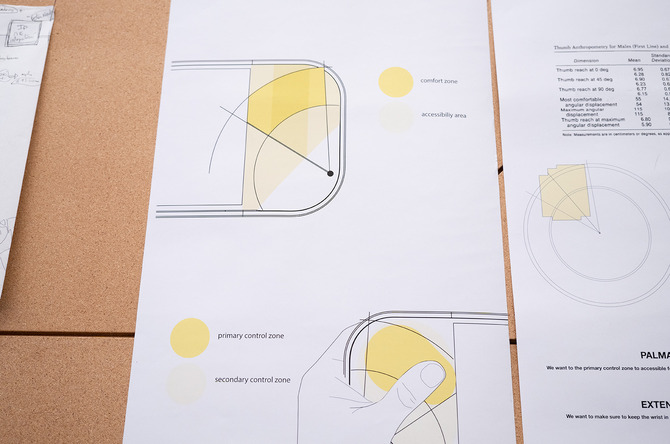

この素晴らしいホールド感に関してValveでSteam Deckの開発者に聞いたところ、3Dプリントによるモックだけでなく、実際にゲームプレイできる試作機を数多く作り、それを社内外の多くの人に実際に触ってもらい、フィードバックを受けながら開発していった結果なのだとのこと。

ゲーミングUMPCユーザーなら気になる本体の発熱と排気について。Steam Deckもしばらくゲームをプレイしていると上部の排熱口から勢いよく熱風が出てきます。冬場はちょっとした暖房になるのではないかと感じるくらいの熱になりますが、小さな筐体でZen2採用のAPUをブン回してゲームをする以上しょうがない部分だと思います。ただ、排熱機構近辺は熱くなるものの、手が添えられるグリップ部分には熱が全く伝わらないような設計になっているため、プレイ時に不快感を感じることは全くありません。(手を休めようと本体を腿に乗せるとその熱さにびっくりしますが)さらに、これだけ排熱していてもファンの音は非常に静かな部類で、プレイしていてもあまり気になりません。
中国製のゲーミングUMPCは排熱ファンの風切り音が強くて不快なものが多く、筆者としてはあまり外でプレイする気にならない要因の1つになっていました。Steam Deckは、現在、市場に出回っているゲーミングを冠したUMPCの中でも遥かに完成度が高いと感じます。
Steam Deckに搭載のOS、SteamOSがすごい
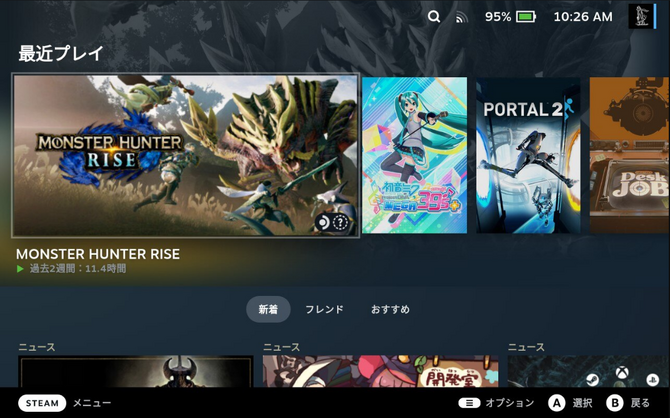
Steam Deckが一般的なゲーミングUMPCとは一線を画す理由は、携帯してゲームをプレイするために設計されたSteamOSのUIと、限りなくネイティブに近い状態でWindows用アプリケーションを起動することができる互換レイヤー「Proton」にあります。
Protonは、Valveが数年前に発表したWineベースのオープンソース互換レイヤー。Windowsアプリを他OSで起動させるのはエミュレーターが一般的ですが、エミュレーション自体にCPUやメモリなどのリソースを多くとられるため、本来のパフォーマンスがでないことがほとんどです。Protonは、Linux上でWindowsアプリをほぼネイティブで起動するため、本体のスペック通りの動作が期待できます。
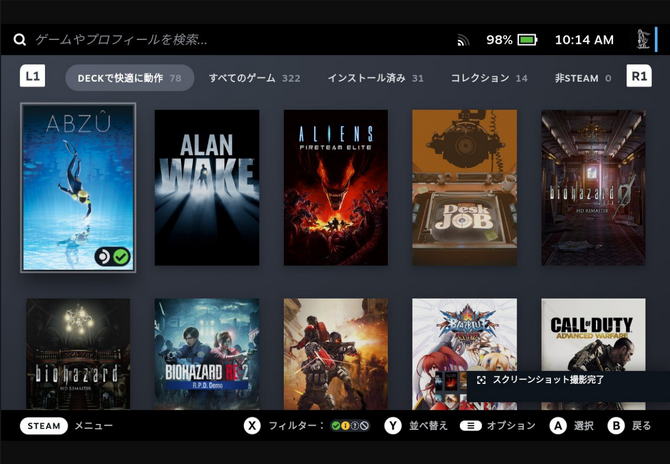
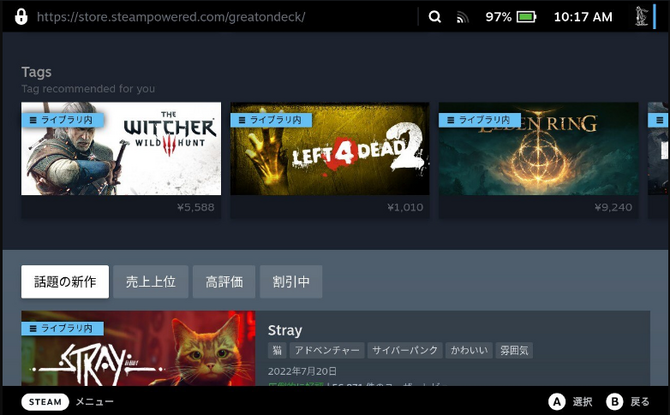
前述したように、SteamOSで動作するSteam Deckは「快適に動作」の表示がない多くのSteamゲームも概ね起動できます。タイトルによってはキーボードがないと不便だったり、起動ランチャーのマウス操作が必須だったりする場合もありますが、そういったタイトルはSteam Deckで安定して起動できても「Deckで快適に動作」のラインナップには入れないとのこと。

今後発売予定の専用ドックに接続したSteam Deck。モニターに繋いでデスクトップモードにすれば普通のLinux PCのように使えます。その際に本体の画面はセカンダリモニタにも設定可能。また、専用ドックがなくてもUSB-CからHDMIに変換できるアダプタがあれば現在のところモニター出力は可能です。
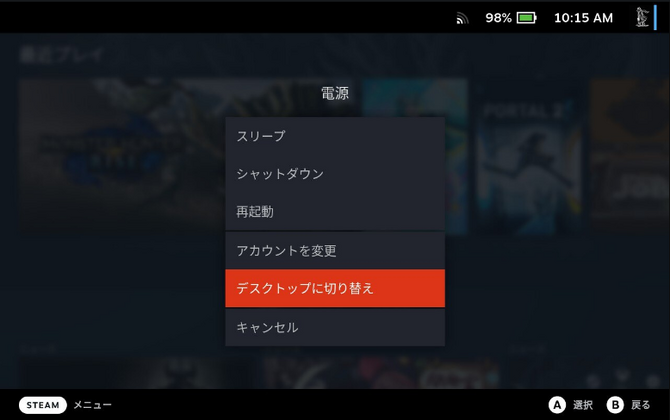
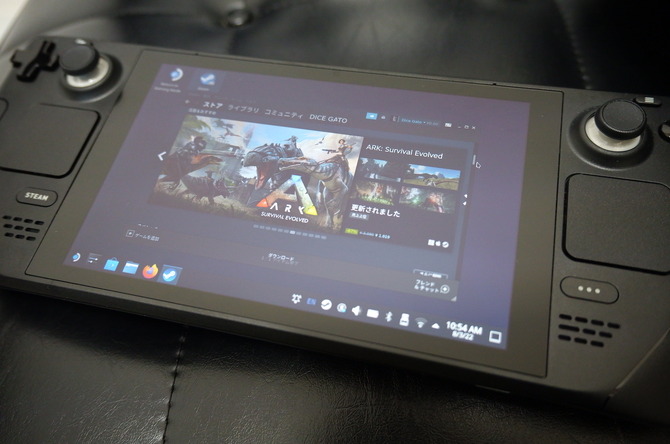
Linuxに慣れているユーザーは、Steam Deckで録画したプレイ動画を映像編集ソフトで編集して、YouTubeなどにアップする、または、OBSを立ち上げて配信プレイをすることも可能です。また、Windowがインストールできるようになっていますが、ある程度知識が必要となるのと現在はサポート外であるため、一般ユーザーにはお勧めはできません。SteamOSのUIは非常に使いやすいため、少なくとも筆者はWindowsをインストールする気にはなりません。

実際にゲームをプレイしてみてわかるSteam Deckの美点と欠点

実際にSteam Deckでプレイしてみたのは、「快適に動作」となっている『Stray』『エルデンリング』『デスストランディング』、「プレイ可能」となっている『サイバーパンク2077』、「未テスト」になっている『モンスターハンターライズ:サンブレイク』『バイオハザード ヴィレッジ』など。
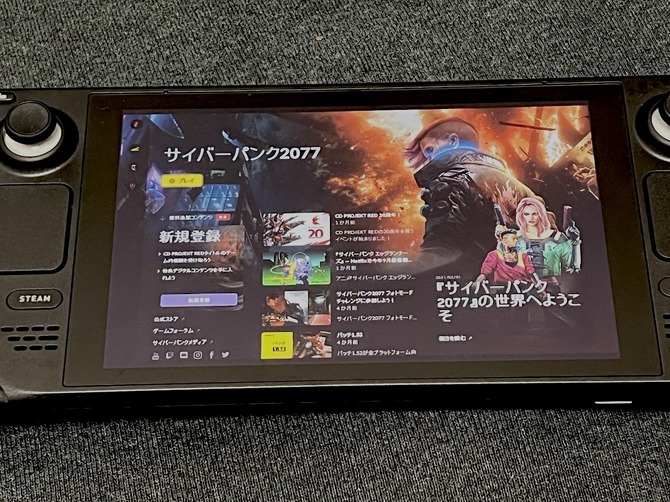
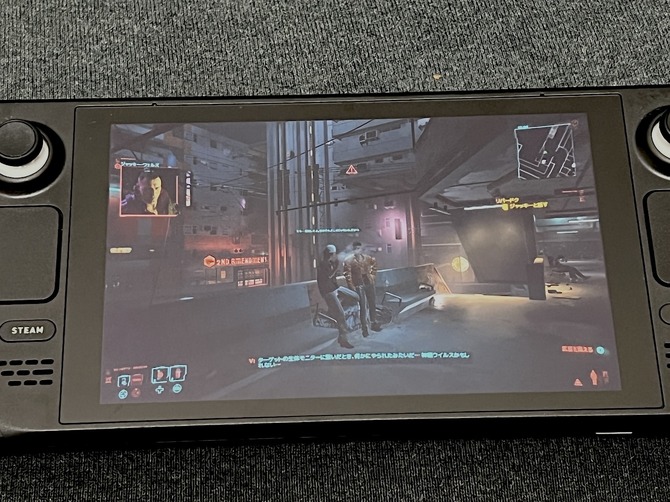

どのタイトルも全て問題なく起動し、30fps~60fpsは出ている印象。今のところ、バッテリーがなくなるまでクラッシュすることなく安定したプレイができています。バッテリーの持ちは『モンハンライズ:サンブレイク』プレイ時で1時間35分ほどで残り10%に。『エルデンリング』のような高負荷のゲームほど本体の発熱やバッテリーの減りも若干早くなる印象です。また一度だけですが、ACアダプタで給電しながら『エルデンリング』を長時間プレイしていた際に高温アラートがでることがありました。

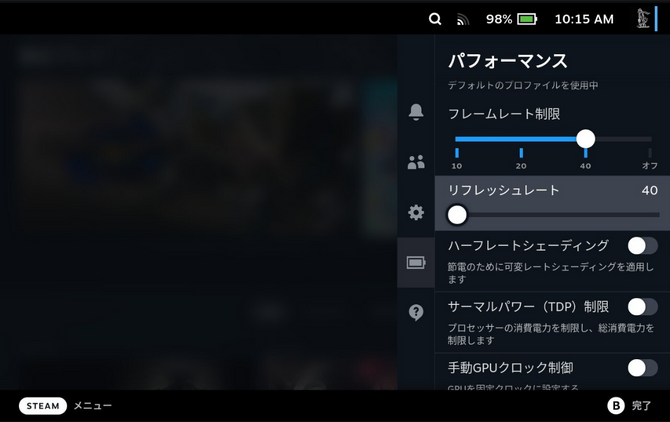
バッテリーの持ちの悪さはユーザーコミュニティとの対話の中でValve側も認識しており、クイックアクセスからバッテリーの持ちをよくする「パフォーマンス」という項目が本体アップデートで追加されています。これはリフレッシュレートの制限をはじめとした項目を調整して省電力にするというもの。特にリフレッシュレートとFPSを40に制限する設定がSteam Deckの開発者もおすすめとのことでした。ニンテンドースイッチと比較すると使用時間は短いので、気になるユーザーはモバイルバッテリーなどで工夫する必要はあります。

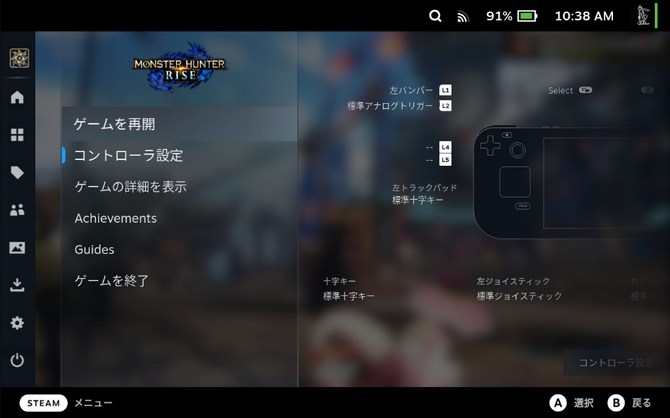
ゲームのプレイ中はニンテンドースイッチと同じように電源ボタンを押すことで休止と再開が瞬時に行えるようになっています。これはStem Deck向けにチューニングされたSteamOS特有の機能で、本機最大の利点の1つと言えるでしょう。
一般的なゲーミングUMPCはWindows PCの挙動となるので、電源を押してのゲームの休止と再開が上手くいかないこともあり、「気軽」にゲームをプレイすることはできない状況だったので、この機能はまさに筆者が待ち望んでいた機能。ただ、Steam Deckを休止するとネットワークも切断されるため、『エルデンリング』のような常時オンラインのタイトルでは再開時にネットワークが失われてタイトル画面に戻ってしまうことがあるので注意が必要です。
Steam Deckは無限の可能性を持つゲーミングPCだった
今回、Steam Deckを触ってみて感じたのは、PCゲームの敷居が大きく下げられたということです。小難しい知識など必要とせず、オールインワンパッケージの本機だけ購入すれば、Steamという大海原に散らばる数え切れないゲームに気軽にアクセスできます。それだけでなく、Linuxの機能が解放されていることで拡張性も無限大に広がっています。本機だけでゲームを開発することだって可能なのです。
ユーザー自身による修理やハードウェアの拡張にも対応していくというSteam Deck。新しいゲーミングPCの在り方をValveはSteam Deckで提示しているのかもしれません。
















































